今回は表示形式におけるユーザー定義の数値における基本である0と#について公開します。
数値に使う文字
ユーザー定義で数値を示す文字に0と#があります。
例えば
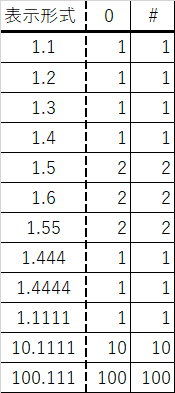
のようになります。
小数点(.)が無いため小数第一位は四捨五入して表示されます。
0と#の違い
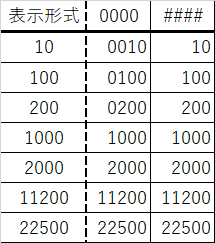
0の場合は最低限表示される桁数を示します。
上の図のように表示形式が0000となっている場合最低4桁表示され4桁未満の場合頭に0を付けて4桁にします。(例えば10の場合は0010となります。)5桁以上の場合はそのまま表示されます。
#の場合#でも####でも違いはありません。
小数の場合も同様ですが、超過で表示はされません。
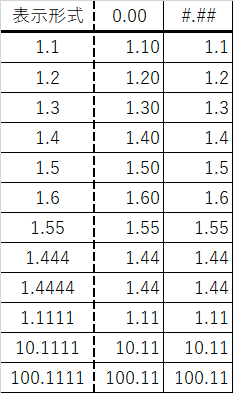
0.00の場合すべて小数第二位まで表示されます。(小数第一位までしか入力されていない場合は0を補います。)小数第三位以上まで続けて入力された場合小数第三位で四捨五入されます。有効数字を扱うときなど有効な表示です。
#.##の場合小数第一位までしか入力されていない場合小数第一位までしか表示されません。小数第三位以上入力されている場合小数第三位を四捨五入して表示するのは0.00の時と同じです。
0と#の混合
0と#は混ぜることもできます。
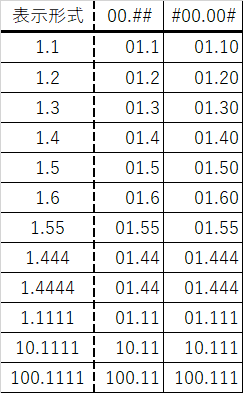
上の図のように整数部を0で小数部を#で表し00.##としてもかまいません。
整数部が00なので10未満だと01のように頭に0がつきますが小数部は小数第一位までしか入力されていない場合小数第一位までしか表示されません。
さらに言えば整数部も小数部も混載できます。例えば#00.00#のようにできます。(使い道があるかどうか不明ですが)
この場合小数第一位までしか入力されていないときは小数第二位が0で表示されますが小数第三位は表示されません。
もっともこの場合百の位の#は不要かもしれませんが。
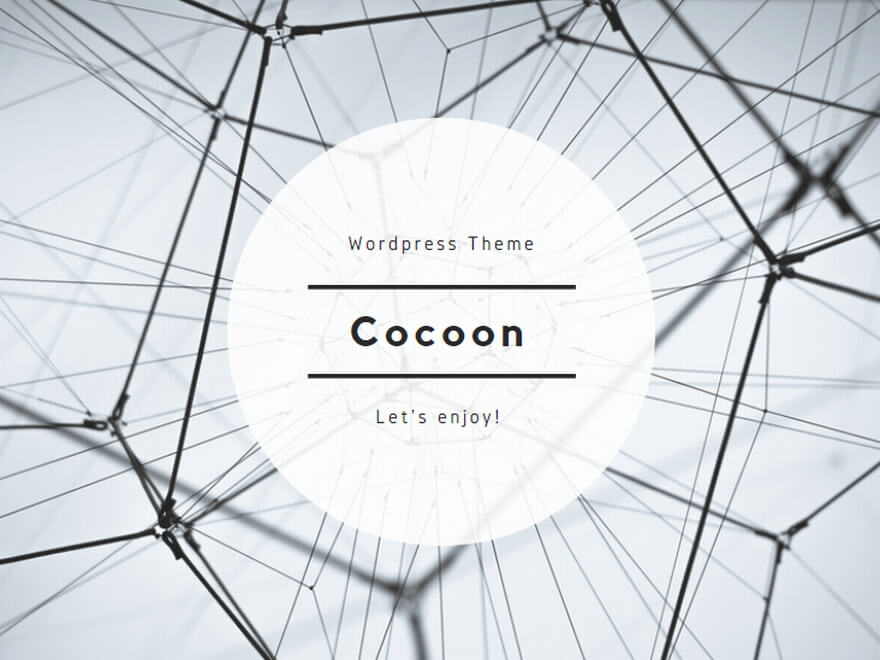
コメント